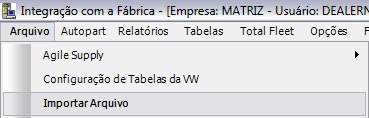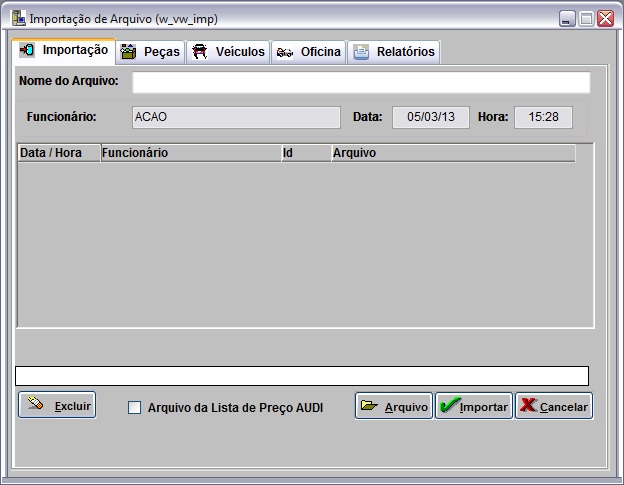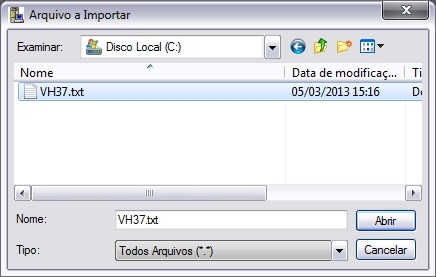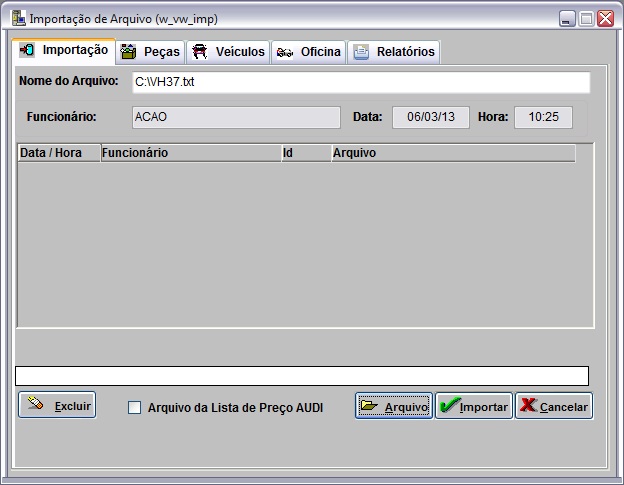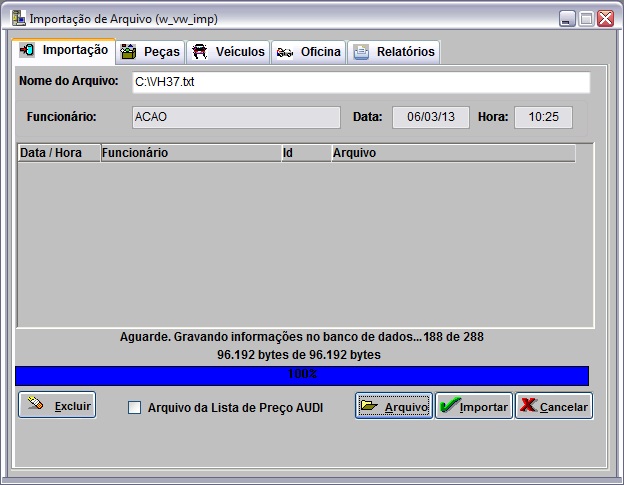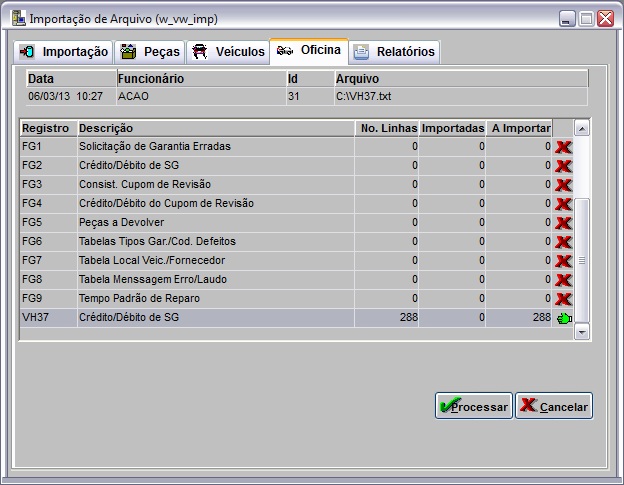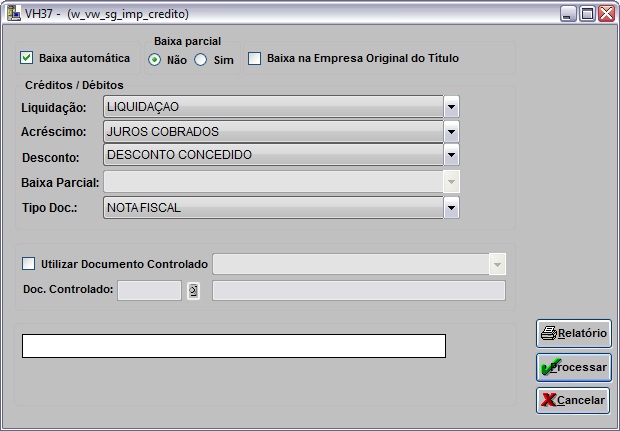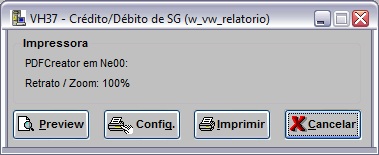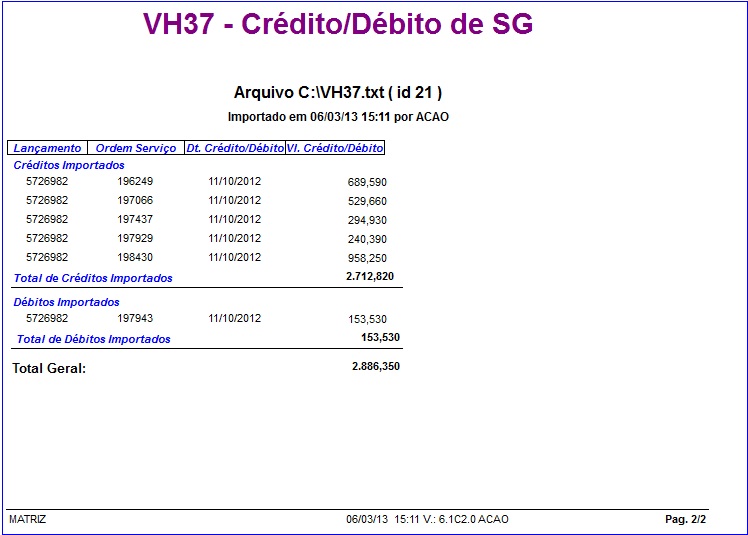De Dealernet Wiki | Portal de Soluçăo, Notas Técnicas, Versőes e Treinamentos da Açăo Informática
Introdução
Criada para substituir o registro FG2 - CrÊdito/DÊbito de SG, a importação CrÊdito/DÊbito de SG - VH37 cadastra e/ou atualiza os dados referentes ao crÊdito/dÊbito da solicitação de garantia.
Importando CrĂŠdito/DĂŠbito de SG - VH37
Como Importar CrĂŠdito/DĂŠbito de SG - VH37
MĂDULO INTEGRAĂĂO FĂBRICA
1. No menu principal, clique Arquivo e Importar Arquivo;
2. Na janela Importação de Arquivo clique no botão Arquivo;
3. Selecione o arquivo a ser importado e clique Abrir;
4. Clique no botĂŁo Importar;
5. Importando arquivo;
6. Arquivo importado, clique OK;
7. Na aba Oficina selecione o registro VH37 - CrĂŠdito/DĂŠbito de SG e clique no botĂŁo Processar;
8. Informe os dados referentes a baixa automåtica e/ou quanto a utilização do documento controlado, de acordo com as necessidades da concessionåria. Clique Processar;
Nota:
- Ao clicar no botĂŁo Baixa automĂĄtica os campos referentes ao crĂŠdito/dĂŠbito serĂŁo habilitados.
9. Clique no botĂŁo Processar;
10. Arquivo processado, clique OK;
11. Clique no botĂŁo RelatĂłrio para visualizar os dados importados;
12. Na janela VH37 - CrĂŠdito/DĂŠbito de SG, clique Preview para visualizar o relatĂłrio e em Imprimir para imprimi-lo;
13. VH37 - CrĂŠdito/DĂŠbito de SG.